この記事は、LINEスタンプメーカーの使い方について解説します。
LINEスタンプは、「LINEスタンプメーカー」という専用のアプリを利用することで自作することができ、販売申請が通れば、自分がLINEで利用できるだけでなく、販売からの収益化も行うことができます。
今回は、LINEスタンプメーカーを使ったスタンプの作り方・自分でダウンロードする方法・販売までの手順を解説します。
もくじ
「LINEスタンプメーカー」とは?
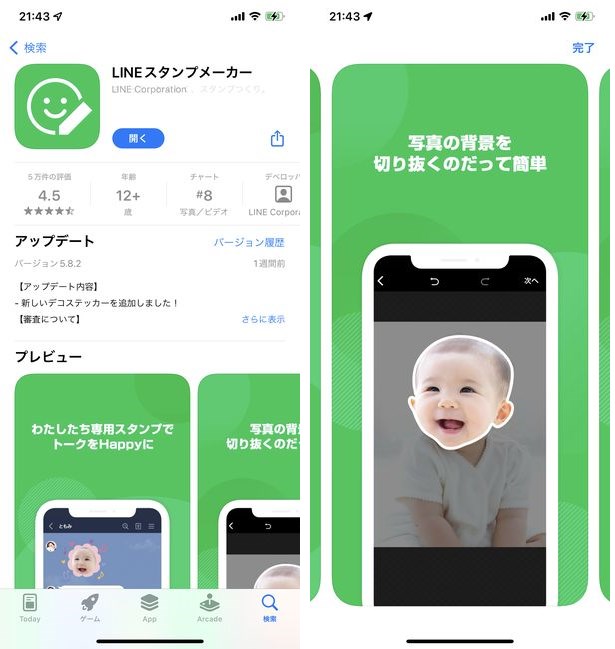
「LINEスタンプメーカー」は、メッセージアプリ「LINE」のプライベートやグループトークなどで利用可能なスタンプを、簡単に作れてしまう優れたアプリです。
自作したスタンプは申請してOKがでれば自分用として無料ダウンロードすることができるほか、料金が発生するものの、友達に使ってもらうことも可能!
▽LINEスタンプメーカーのダウンロードはこちら。
LINEスタンプメーカーでスタンプを作成する方法
アルバム内の写真から作成する方法
▼本アプリのホーム画面を開いて、画面真下の+ボタンをタップしてください。
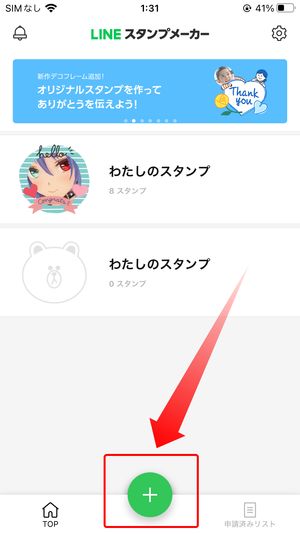
▼下記画面に移動したら、下部にある+が入った緑色の枠をタップしてください。
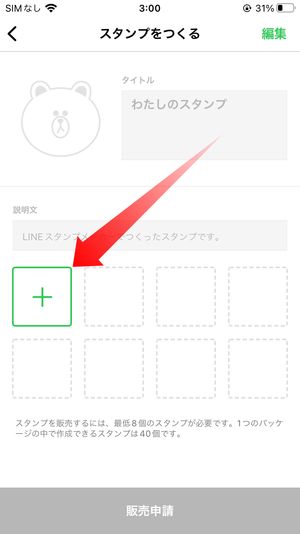
▼すると3つのオプションが表示されるので、一番目のアルバムの写真を使うをタップ。
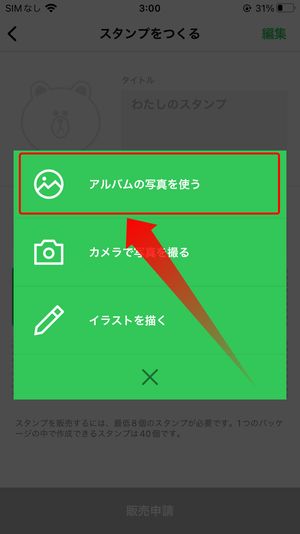
▼スマホに保存された写真が表示されたら、スタンプにしたいものを選んでください。
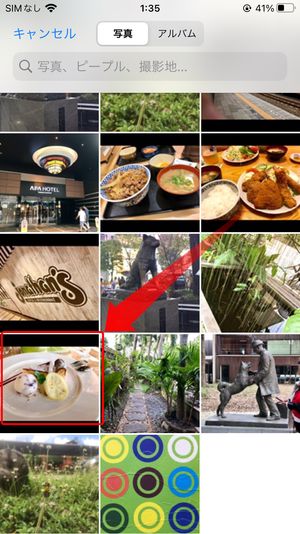
▼加工画面に移動したら、画像の切り抜き→編集の順にスタンプを作っていきます。
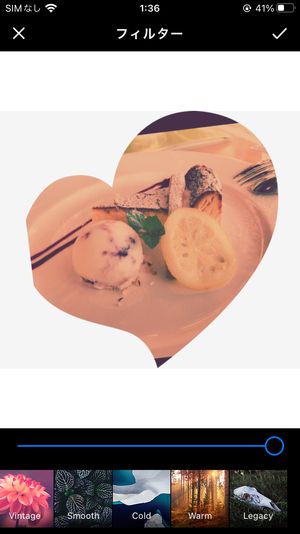
▼最後にスタンプの完成イメージが見れるので、問題なければ右上の保存をタップしてください。
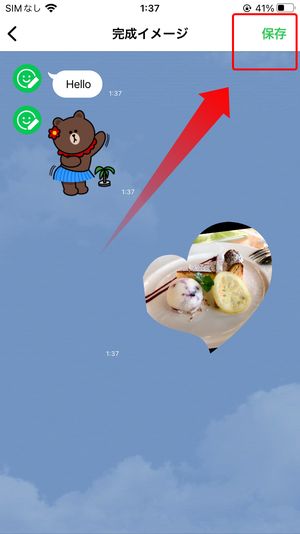
▼作ったスタンプが反映されていれば作成完了となります。
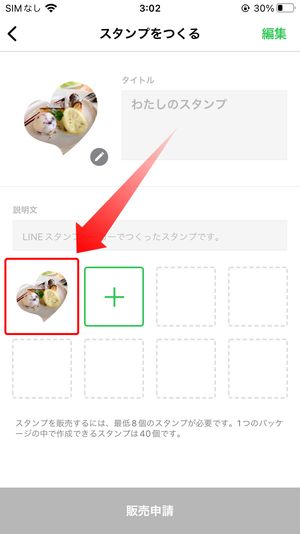
カメラで撮影して作成する方法
▼3つのオプションのうち、2番目のカメラで写真を撮るをタップしてください。
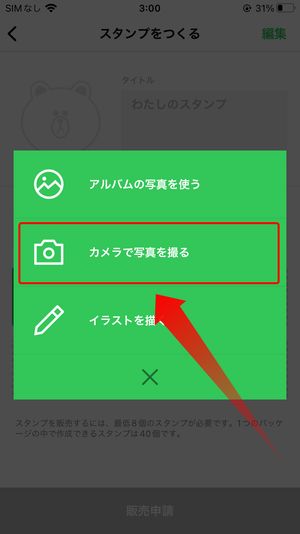
▼するとカメラの撮影モードに移行するので、スタンプにしたいものを撮影。撮影後は先ほど同様に加工画面が開くので、同じ手順でスタンプを作成することができます。

イラストを描いて作成する方法
▼3つのオプションのうち、今度は3番目のイラストを描くをタップしてください。
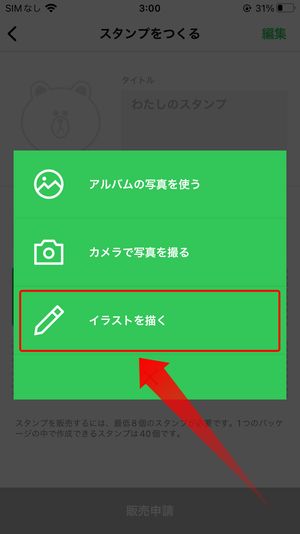
▼画像編集画面が開いたら、ブラシやテキストなどで絵を描いて、それをスタンプにすることができます。
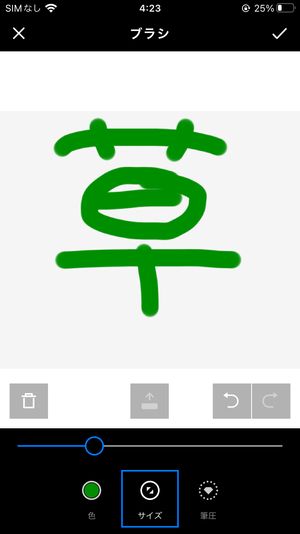
アバターを使った簡単作成方法

LINEアバターとは、LINEアプリ内の機能を使って自分だけの「アバター」を作成することができます。
アバターは「LINE」や各種SNSのプロフィールアイコンとして使うことがでる他、「LINE」プロフィールのデコレーションやトークなどにも使うことが可能です。
▽LINEアバターの作り方・使い方はコチラの記事を御覧ください。
▼LINEアバターを使ってスタンプを作成するには、スタンプの作成方法選択画面にて、アバター素材でこだわり作成を選択。
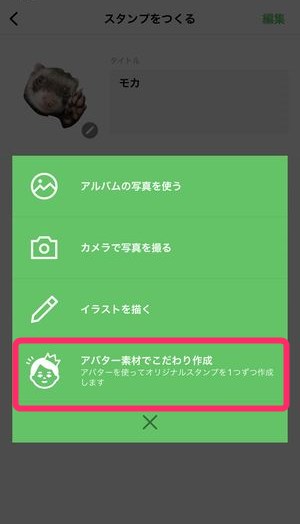
▼アバター選択画面にてアバターを選択します。
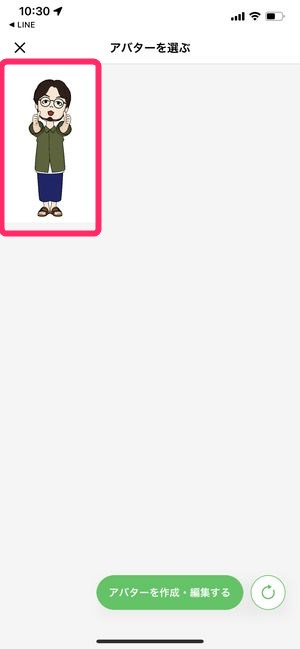
▼次に、アバターのポーズを選択します。既存のアバターがすでに行くかのポーズをしていますので、ここからスタンプにしたいポーズを選択します。
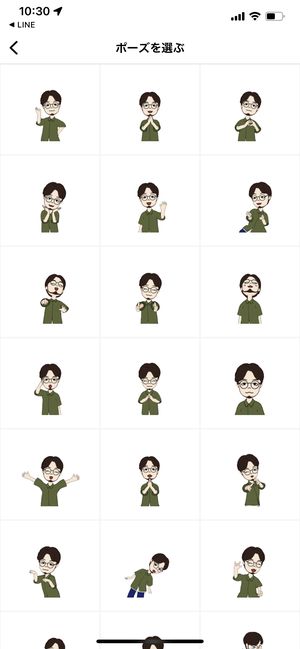
▼そしてこちらが元素材となります。この画面では、元素材となるこのアバターの形を整えたり、フレームをつけたりして「ベース素材」を作成していきます。

▼あとは、写真から作る手順と同じようにブラシやテキスト・フィルターなどで調整し、最後に完成イメージを確認後、保存をタップして、出来上がりとなります。
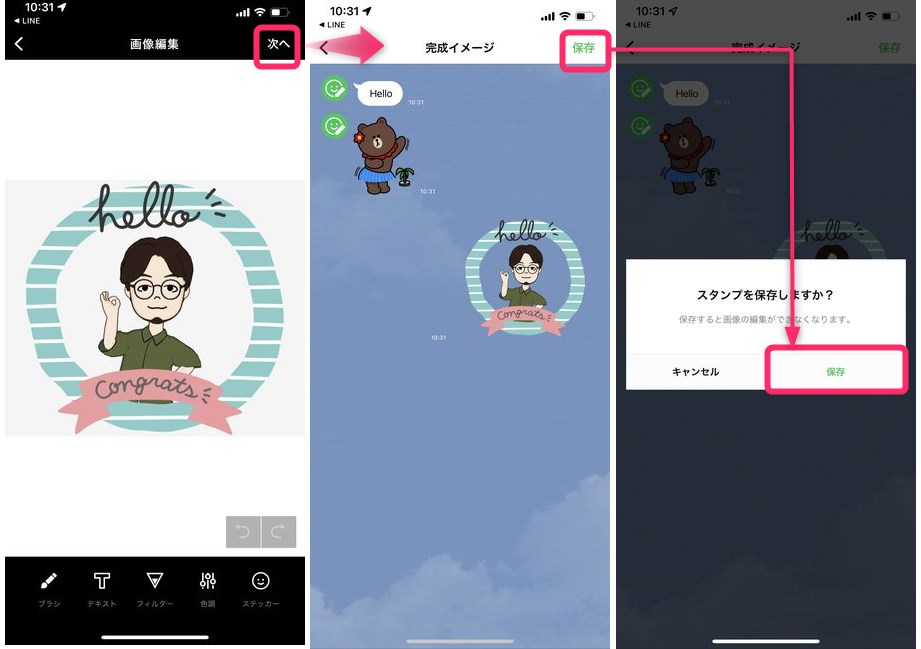
アバターから作るメリットとしては、オリジナリティのあるアバターをすでに作成済みの場合、そこから簡単にスタンプが作成できる点です。
また、通常の「写真」から作成する場合やイラストを制作する場合と比べて難易度が低い点もアバタースタンプの作成メリットとなるでしょう。
作成したスタンプを自分で使えるようにするまでの手順
自作のスタンプを使いたい場合、はじめに販売審査をLINE社に申請する必要があります。また、申請するには最低でも8つのスタンプを作成する必要があります。
審査が完了した後、LINEスタンプがダウンロード可能になります。
販売申請を行う
▼必要な数のスタンプを作り終えたら、ページ下部にある販売申請をタップしてください。
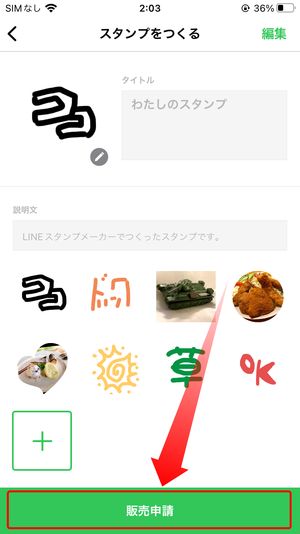
▼次に、申請対象となるスタンプを選び、下記の次へをタップしてください。
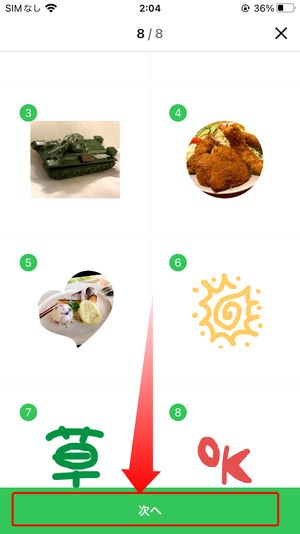
▼メイン画像の選択ページが開いたら、トップ画像として表示したいものを選択。
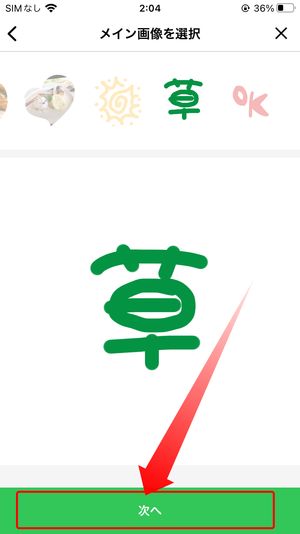
▼スタンプのタイトルや説明といった情報を入力した後は、次へをタップしてください。
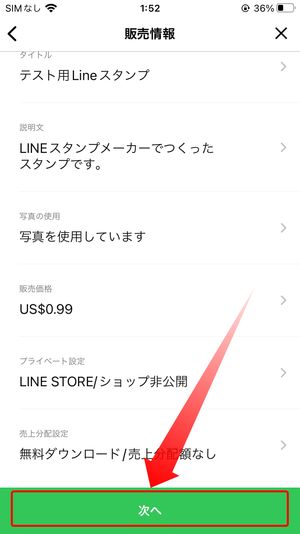
※自分用にスタンプを使う場合、「プライベート設定」はLINE STORE/ショップ非公開に設定しておいてください。
※LINEスタンプの取り放題サブスクサービスである「LINEスタンププレミアム」は参加しないを選択しておきましょう。
▼スタンプページのプレビューを確認したら、次へをタップしてください。
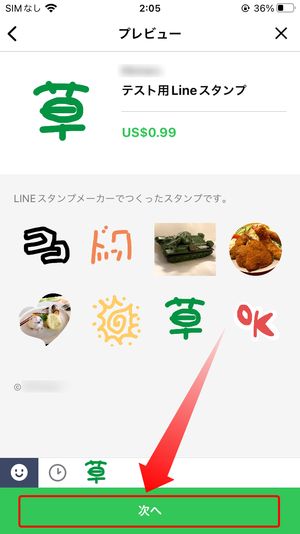
▼タップ後、肖像権をはじめとする注意事項が表示されます。内容をよく読んだら上記の内容に同意しますをタップし、最後にリクエストをタップしていきます。
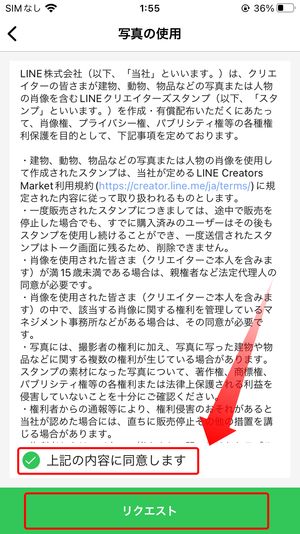
▼「リクエスト完了」が表示されたらスタンプの審査申請が送信されるので、審査結果が出るまで気長に待ちましょう。
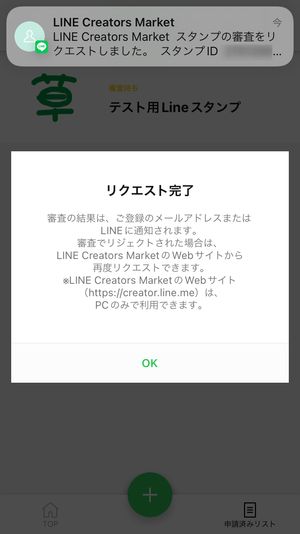
申請を行ったスタンプのステータスは、ホーム画面の右下にある申請済みリストより確認することが可能です。
申請直後は「審査待ち」と表示されますが、そのうちステータスが「審査中」に切り替わります。
審査の結果は短くて1~2日、長くて1週間ほどかかります。
申請からしばらく経つと、審査結果が掲載された下記メッセージが届きます。
合格した場合は「承認」、不合格なら「リジェクト」となります。
「販売開始」をタップしてスタンプのダウンロード
承認後、「申請済みリスト」にあるスタンプはステータスが「販売開始待ち」になります。そのまま画面下の販売開始をタップすれば、自作スタンプの販売が始まります。
販売開始後、それを伝えるLINEメッセージが届き、最後に末尾のダウンロードをタップすれば自作したスタンプのダウンロードが可能です。
自作したスタンプを販売・収益化する方法
オリジナルスタンプ販売申請時の設定変更
これまでは自作スタンプを無料ダウンロードする方法をご紹介しましたが、ココからは自作スタンプを一般公開して販売し、売上による収益化の方法をご紹介します。
プライベート設定の変更
スタンプの販売情報の入力画面にて、プライベート設定をタップしてください。デフォルトは「LINE STORE/ショップ非公開」となっていますが、今回は2番目の「LINE STORE/ショップ公開」を選んでください。
売上配分設定の変更
次に売上分配設定をタップしてください。デフォルトは「無料ダウンロード/売上分配額なし」となっているので、2番目の「有料ダウンロード/売上分配額あり」を選択してください。
LINEスタンププレミアムを「参加する」に変更
最後にLINEスタンププレミアムをタップして、参加するを選んでください。こちらを選択することで、当該プレミアムに加入しているユーザーたちがスタンプを自由に使えるようになります。
その後は前回同様に審査結果を待ち、承認されるのを待ちましょう。
承認された後、スタンプのページにある「リリース」ボタンをクリックすれば、販売が開始されます。
売上分配金を受け取るためにやるべきこと
自作スタンプの売上分配金の受け取り方ですが、基本的に分配金(売上総額からApp Store、Google Playなどのプラットフォームの手数料等を差し引いた35%)が1000円以上になったとき、はじめて分配金を受け取ることが可能になります。
また、分配金を正しく受け取るためにも、お使いのアカウントの送金先情報を登録しておくことをお勧めします。
分配金が1000円以上になると、上記で指定した口座への送金申請が可能になります。なお、毎月1日~10日頃までは集計期間になるので、送金申請を行うことができないことご注意ください。
まとめ
いかがだったでしょうか?
本アプリを使えば、自分の好みのスタンプを作って送る楽しさも味わうことができます。
さらに自分用に使う場合は基本無料でダウンロードできるので、安心してスタンプ作りをお楽しみ頂くこともできます♪

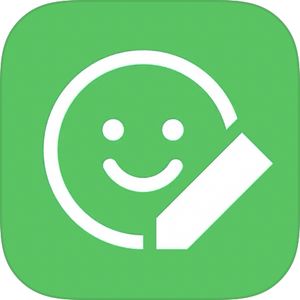
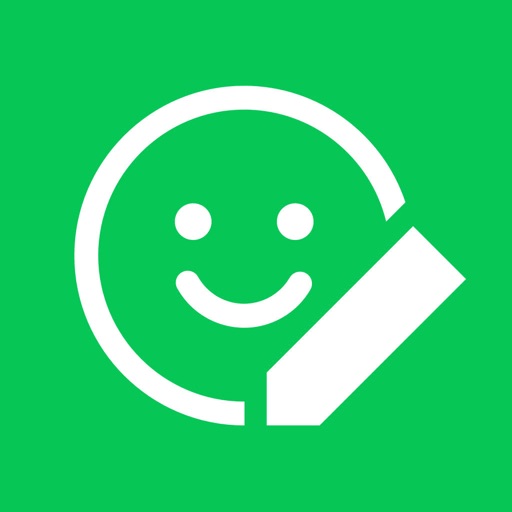



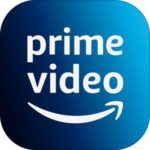

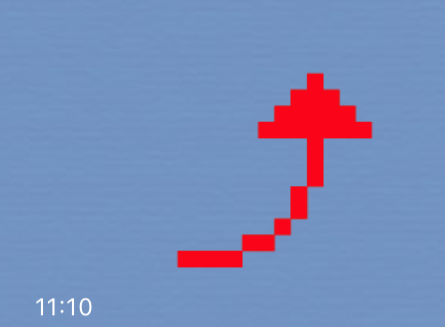

▼LINE内でまだアバターを作成していない場合は、アバターを作成・編集するから新規でアバターを作りましょう。